Exiland Backup Pro是一款功能强大的数据同步备份工具。电脑数据同步备份你需要一款好用的软件Exiland Backup Pro是为保护文件的完整性而专门设计的,它为您提供了一种从本地或网络驱动器备份所有重要数据的方式。如果您是新手,或者从未尝试过任何备份软件,则不必担心,因为在内置向导和帮助文件的指导下,您可以轻松添加备份任务。支持增量,差异,完成和同步四种类型。此外,您可以通过简单地单击“运行”按钮来手动运行任务,也可以安排它们每天,每周或每月自动运行。您也可以设置为使用FTP协议直接从远程服务器开始备份数据,或者在PC关闭时连接到可移动驱动器后开始备份数据。备份任务完成后,将生成一个日志,该日志可以作为文本文档导出并作为附件通过电子邮件发送。如果这些报告文档占用大量空间,则可以将它们压缩为ZIP。总而言之,Exiland Backup Pro是可靠且方便的软件解决方案,可以为您提供直接的方法来备份和还原数据。
软件特色:
将备份复制到另一个磁盘/服务器
自动删除最早的备份
ZIP设置(加密,压缩级别,拆分存档,其他功能...)
执行任务后可以删除源文件
在执行备份任务之前/之后运行第三方程序或命令
通过密码保护程序
备份设置文件
从命令行运行任务
多线程复制
能够在指定条件下运行任务
通过电子邮件,短信,互联网或屏幕消息通知
备份任何数据:本地/网络文件和文件夹,FTP将本地/网络数据与本地/网络文件夹同步,FTP备份到任何位置
安装方式:
1.下载并解压缩该软件,进入Exiland Backup Professional安装向导,然后单击[下一步]。
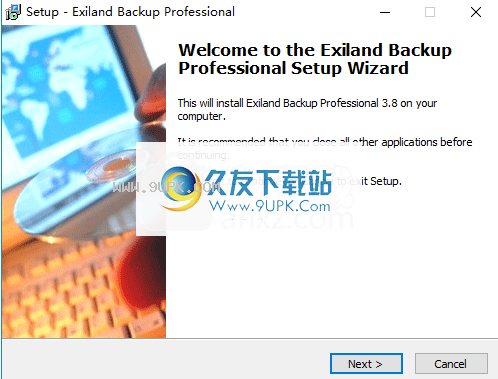
2.阅读软件许可协议,选中[我接受...]的同意选项,然后继续进行下一个安装。
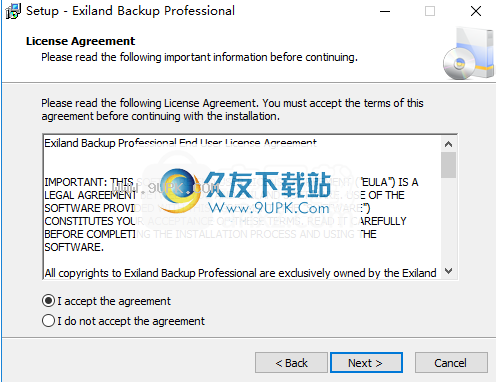
3.阅读软件的重要信息,然后单击[下一步]继续。

4.选择安装位置,默认位置为C:\ Exiland Backup Professional,如果需要更改它,则可以自定义设置。
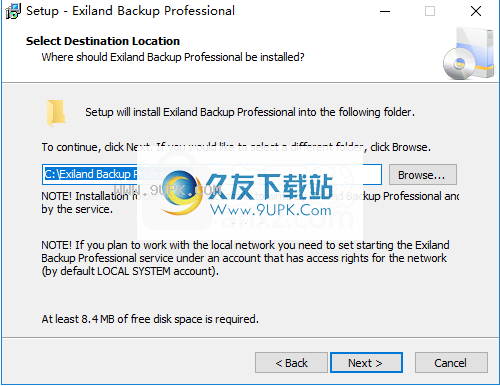
5.选择快捷方式,在这里您可以选择默认值。

6.准备安装,单击[安装]开始安装。
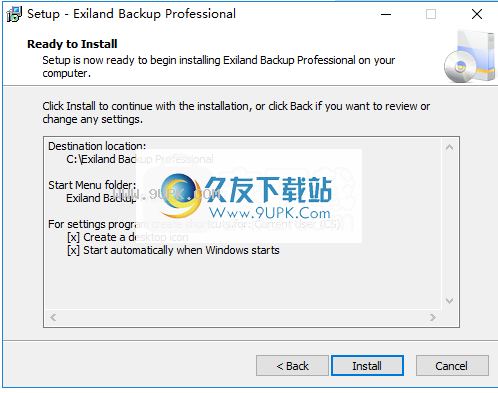
7.弹出以下Exiland Backup Professional安装成功提示,单击[完成]以结束安装。
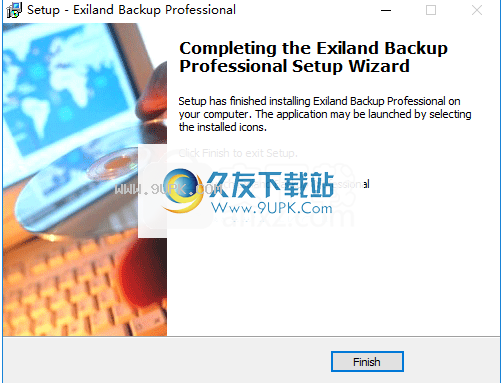
软件特色:
Exiland Backup是一种方便可靠的应用程序,可以通过为文件创建还原点来保护重要信息。当计算机发生故障并失去磁盘完整性时,这些还原点可用于恢复数据。
直观的备份创建工具
此应用程序可以通过为任何类型的数据创建还原点来帮助您保护个人或重要文件。这样,您可以在数据损坏或损坏或与硬件故障或病毒攻击有关的计算机故障的情况下恢复它们。
此外,您可以为任何文件创建不同的任务,因此只能备份比其他文件更频繁更改的任务。您还可以为每个任务设置优先级,从而指示程序更快地处理其中的一些任务。
快速直接的备份管理器
Exiland Backup可以优化为通过两种方式备份文件。例如,您可以将其设置为备份备份任务涵盖的所有文件,或仅备份改后的文件。
您甚至可以克隆原始文件,并在发生更改时同步数据。除此之外,您可以通过为每个文件或活动类型创建组和类别来管理所有备份计划。
使用说明:
1.运行Exiland Backup Professional,然后输入以下注册界面。
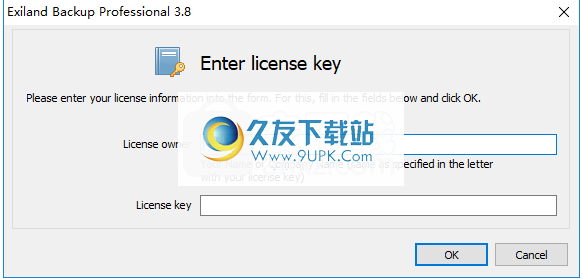
2.运行注册机程序,在项目中选择“ Exiland Backup Professional 3.6”,然后单击[gen©]按钮生成激活码,将激活码复制到软件的许可证密钥列,然后输入许可用户(任何输入的英文字符),单击[确定]。
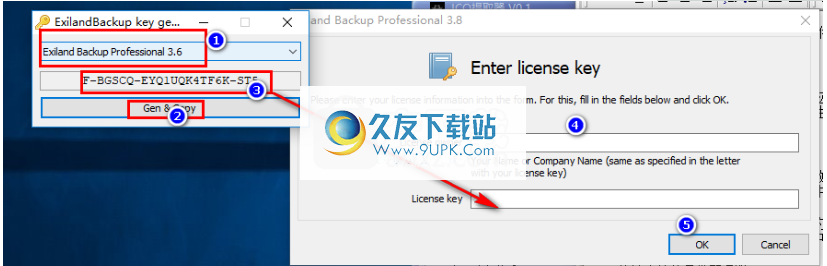
3.然后进入Exiland Backup Professional的主界面,该界面现在是注册版本。
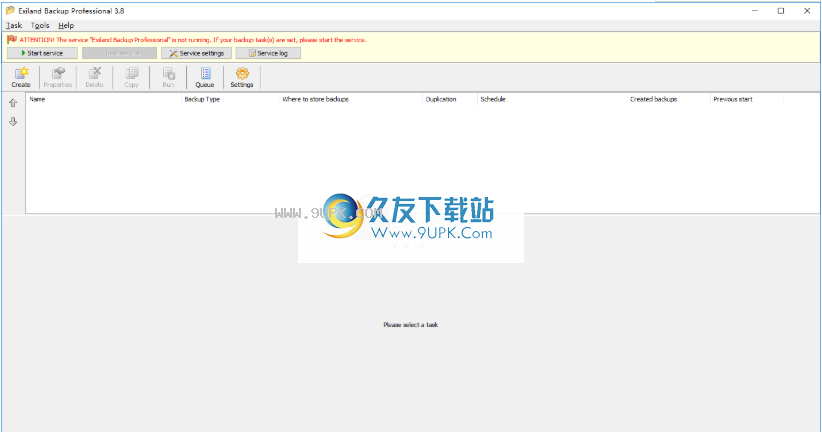
3.单击[创建]按钮创建备份任务。
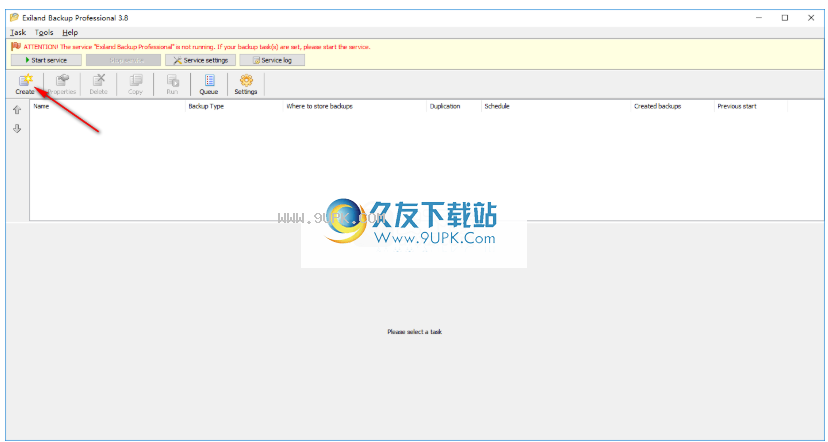
4.提供任务创建和任务组创建,可以将其选择为需求
烦死了
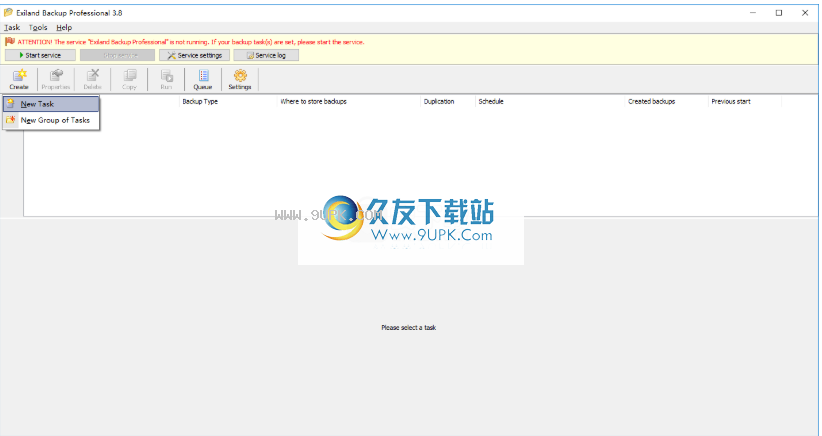
5.然后进入以下任务创建向导,输入任务名称和描述信息,然后单击[下一步]。
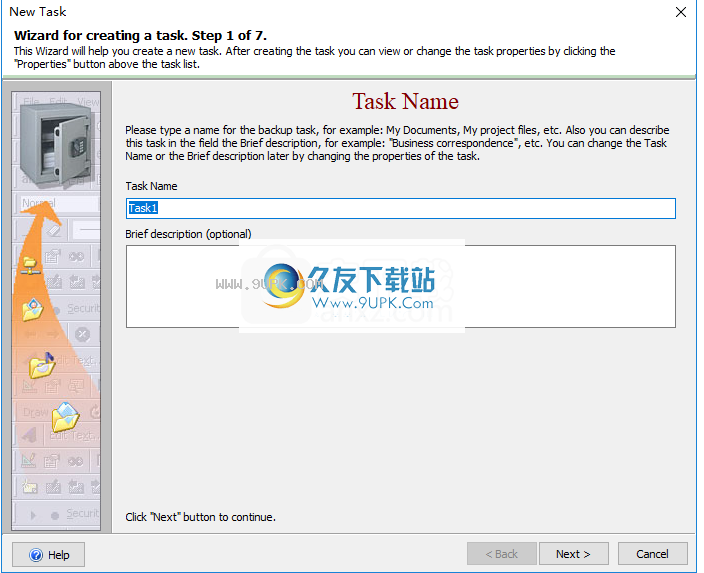
6.选择备份类型,它提供了多种备份类型,例如完全备份和增量备份。
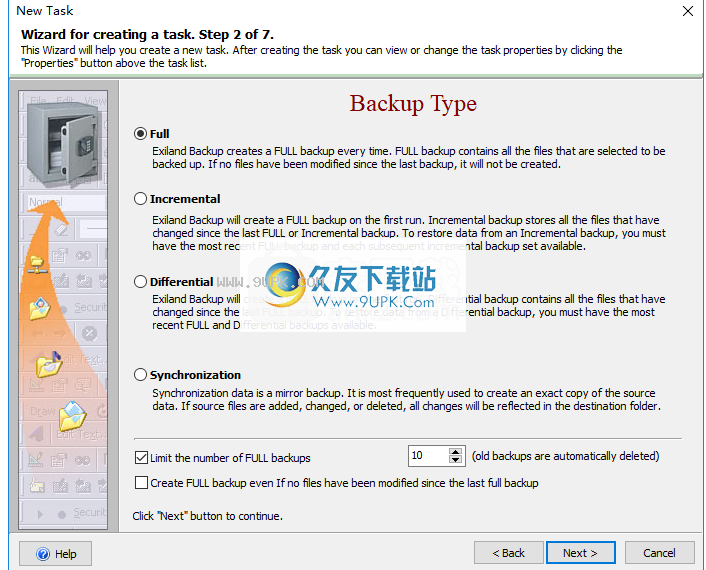
7.选择要备份的文件夹。
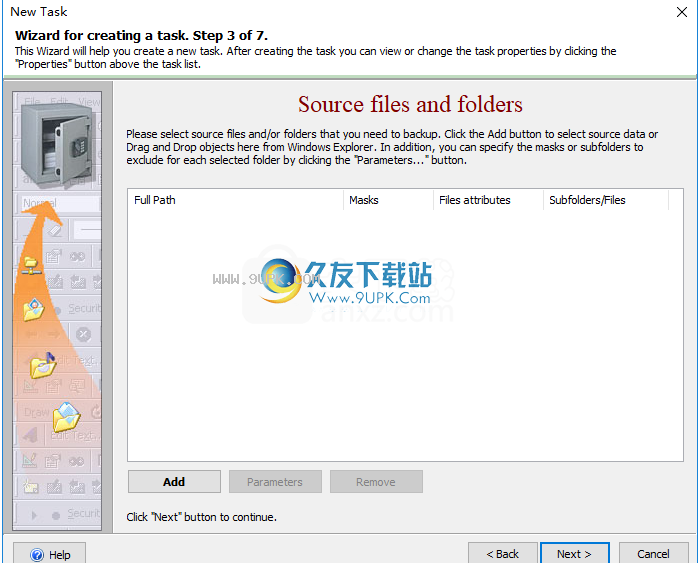
8.然后设置备份文件夹的备份筛选器选项。
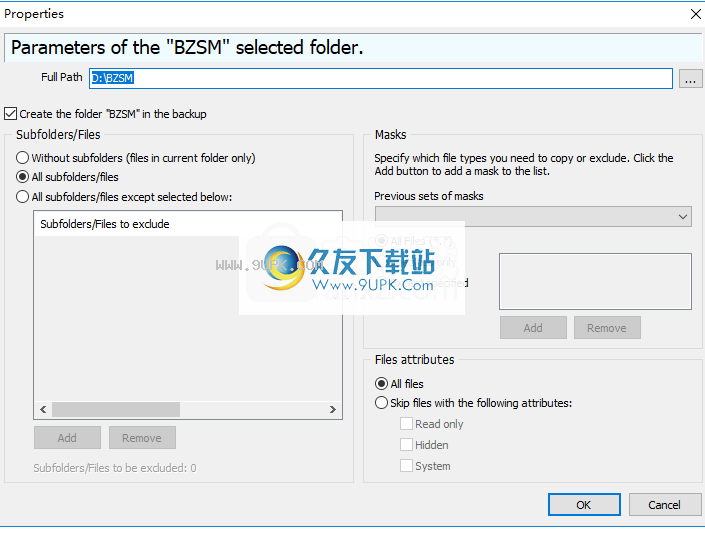
9.压缩设置,用户可以设置备份压缩选项。
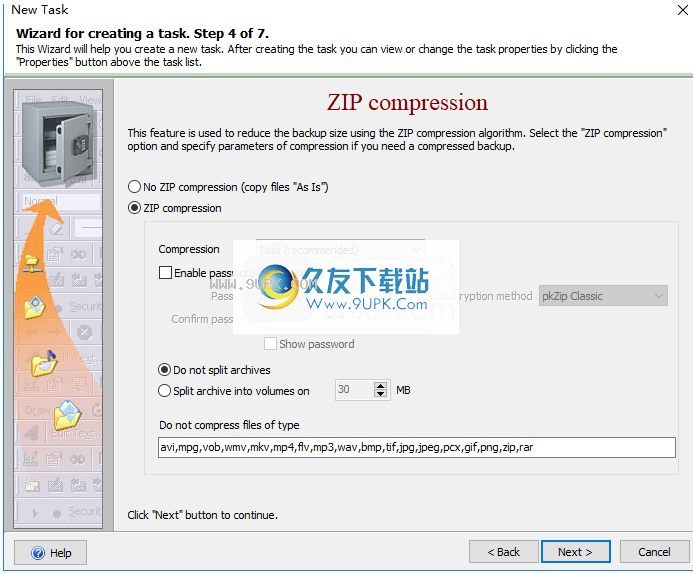
10.选择一个或多个文件夹来存储备份。第一个文件夹是主备份;第二个是主备份。其他用于重复备份。另外,请选择为备份命名的模板,因为备份的名称将包含日期和时间值。
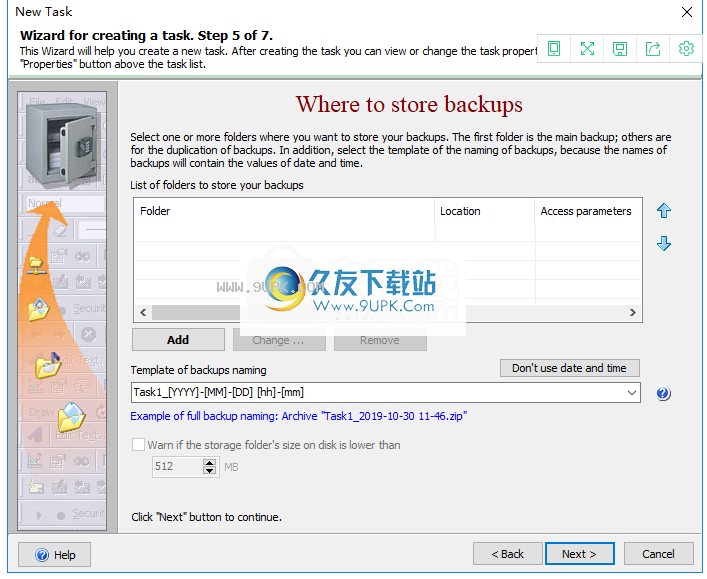
11.要自动运行任务,请指定时间表。如果计划手动运行任务,请不要指定时间表。如果此任务在计划的组中,则您可能无法为其指定自己的计划,因为它将激活此任务的组计划。


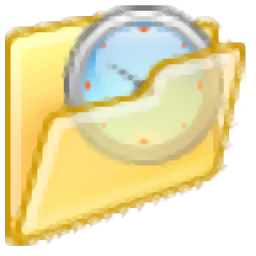



















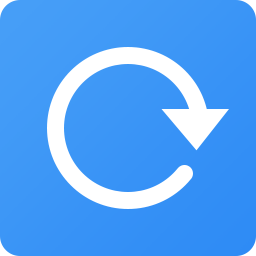

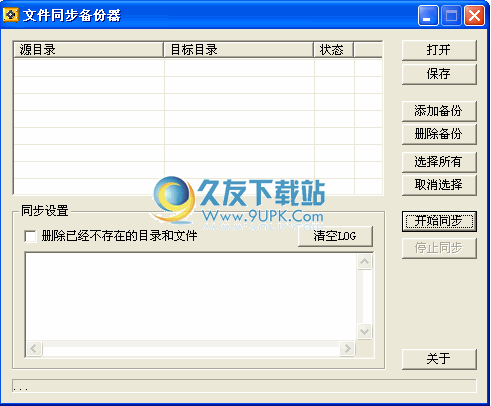
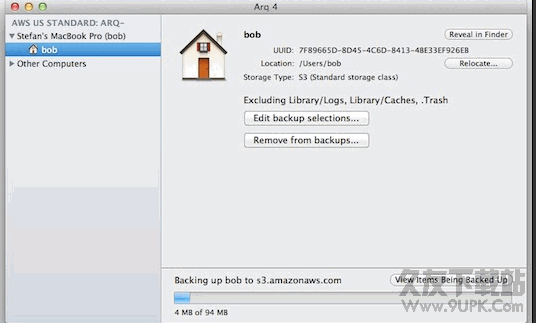
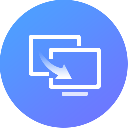
![System Restore Explorer下载20120220英文版[系统还原管理器]](http://pic.9upk.com/soft/UploadPic/2012-2/20122201612122859.gif)
